Word 會自動從您用來撰寫檔的來源產生書目。 每當您在檔中新增引文時,Word 新增該來源,以便以適當的格式出現在書目中,例如 MLA、APA 和 Chicago 樣式。
在引號後新增引文
-
在 [參考資料] 索引標籤的 [引文與書目] 群組中,按一下 [樣式] 旁的箭號。
![[參考資料] 索引標籤上醒目提示 [樣式 APA] 選項](https://support.content.office.net/zh-tw/media/b3c5d5aa-dcb6-4d62-9398-ea6958f16b98.png)
-
按一下要用於引文與來源的樣式。
-
在要引用的句子或片語結尾處按一下。
-
按一下 [插入引文],然後選取 [新增來源]。
-
在 [建立來源] 方塊中,輸入引文詳細資料,然後按一下 [確定]。
![顯示 [建立來源] 對話方塊中的選項](https://support.content.office.net/zh-tw/media/8f9658a9-51d2-4c18-8e81-2eb03aa143ec.png)
完成這些步驟之後,引文就會新增到可用引文清單中。 下次您引用這項參考資料時,不需再重新輸入,只要按一下 [插入引文],再選取您要使用的引文即可。
![顯示 [插入引文] 按鈕中的引文清單](https://support.content.office.net/zh-tw/media/ad433b09-76ed-4bfe-bf35-43569d7918c5.png)
重要: APA 和 MLA 可能會變更其格式,因此您得確認這些格式版本符合您的要求。 您可以建立自己的樣式更新版本,或建立自訂樣式。 如需詳細資訊,請參閱書目與引文 102 – 建立自訂樣式。
從來源建立書目
如果您要從來源建立書目,請執行下列步驟:
-
按兩下要插入書目的位置。 一般說來,它們會位於文件的結尾。
-
在 [參考資料] 索引標籤上,按一下 [引文與書目] 群組中的 [書目]。
方法很類似 Word 中的目錄建立幫手,您可以選取預先設計的書目格式 (包含標題),或者按一下 [插入書目],新增不含標題的引文。
如果您要瞭解有關使用引文預留位置和編輯來源的詳細資訊,請參閱建立書目。 或者,如果您想要將書目來源導出到另一部計算機,請參閱 Microsoft Word 部落格上的這篇文章。
APA 第 6 版引文樣式修正程序。
APA 樣式使用作者的姓名和發佈日期。 如果您有來自相同作者的多筆引文時,便會發生已知的 Word 錯誤,引文產生器會在不該填入發佈標題時填入。 如果您遇到此情況,下列為修正問題的方法:
-
按一下 Word 文件中的引文。
-
按一下向下箭號,然後按一下 [編輯引文]。
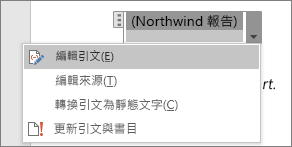
-
按一下 [標題] 核取方塊,然後按一下 [確定]。
您無法在 Word Online 中自動產生引文。 Word Online 會保留文件中書目,但不提供建立書目的方式。
如果您有桌面版本的 Word,請選取 [在 Word 中開啟] 以開啟檔。
![[在傳統型應用程式中開啟] 命令的影像](https://support.content.office.net/zh-tw/media/2c318ee9-7f41-430c-8720-109ac585ee3d.png)
當您完成並將檔案儲存在 Word 後,您會在 Word Online 中重新開啟檔時看到目錄。










